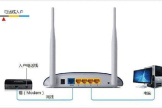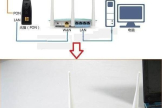网线猫上路由器怎么接(路由器与猫怎么连接)
一、网线猫上路由器怎么接
路由器是需要设置才能使用。
具体方法:猫输出的网线连接在路由器的WAN端口,路由器的LAN口用网线连接电脑,连接完毕后打开电脑的浏览器,在地址栏输入路由器的IP地址并回车(路由器登录口令、IP,在路由器背面有写),然后根据自己申请的上网方式(PPPOE、小区宽带等等),在路由器的设置向导里选择相的上网方式,一般初次使用路由器的,建议在“DHCP服务”里选择“启用”,由路由器自动分配IP地址,同时,对电脑的IP设置为“自动获得IP地址、自动获得DNS服务器地址”,如果有无线功能并需要使用的,在无线设置里启用“WPA-PSK/WPA2-PSK”,认证类型选择为自动,加密算法选择“AES”,PSK密钥设置一个8位数的密码,最后进入路由器的系统工具选项,点选“重启路由器”对设置进行保存即可。
对路由器的其他选项,有...路由器是需要设置才能使用。
具体方法:猫输出的网线连接在路由器的WAN端口,路由器的LAN口用网线连接电脑,连接完毕后打开电脑的浏览器,在地址栏输入路由器的IP地址并回车(路由器登录口令、IP,在路由器背面有写),然后根据自己申请的上网方式(PPPOE、小区宽带等等),在路由器的设置向导里选择相的上网方式,一般初次使用路由器的,建议在“DHCP服务”里选择“启用”,由路由器自动分配IP地址,同时,对电脑的IP设置为“自动获得IP地址、自动获得DNS服务器地址”,如果有无线功能并需要使用的,在无线设置里启用“WPA-PSK/WPA2-PSK”,认证类型选择为自动,加密算法选择“AES”,PSK密钥设置一个8位数的密码,最后进入路由器的系统工具选项,点选“重启路由器”对设置进行保存即可。
对路由器的其他选项,有些是为了加强安全,有些是功能拓展,再不熟悉的情况下,建议默认设置。
二、路由器与猫怎么连接
一些家庭或、 办公室 或者寝室中,常常有好几台电脑在使用,这样一条 网线 是不够用的,多安装一些网线有比较浪费,这就需要用到猫和路由器了。
猫是连接 电话线 与路由器的一种设备,主要作用是拨号上网。
那么,猫如何连接路由器呢?在本文中,小编将为大家介绍一些猫连接路由器的相关步骤方法,为大家解惑,帮助大家正确使用猫和路由器。
猫如何连接路由器?步骤一
是去电信、联通等办理上网账号并接入户;再准备好 无线路由 器,猫,网线。
无线路由器有150M、300M,450M的,越大传输的速度越快,网线至少要有两条。
然后。
进行连线:电话入户线——宽带分离器——猫DSL口——路由器的线一头插在猫的LAN口上,另一头插在路由器的WAN口上——电脑(分别两条线都插在路由器的LAN口上)。
需要注意,如果是ADSL宽带,那么电话要从宽带分离器的专用接口上连接。
猫如何连接路由器?步骤二
要注意的是,分离器一头连接猫DSL口,一头连接固定电话,使用一条网线将路由器的WAN口与猫的LAN口连接,这个时候路由器还有几个LAN接口(一般情况下颜色与WAN口不一样的)连接电脑,如果你的电脑具有无线网卡,那不连网线也可以,开启无线路由器的WiFi功能连接也可以然后把无线路由器和猫的电源接通。
接完以后,看看灯是否亮,MODEM的灯正常使用的情况下全部会亮。
猫如何连接路由器?步骤三
是进行路由器设置。
先将路由器复位,用大头针等物品按路由器上的Reset按钮。
打开IE网页输入192.168.1.1或192.168.0.1——输入路由器用户名、密码,一般是admin——进入控制页面——web设置——输入宽带账号和密码 (拨号方式设置为:自动,以后打开电源,路由器就会自动拨号)——开启DHCP服务——网参数里将ADSL宽带的DNS服务器地址也添加上——确认。
再次进行PING验证:“开始”——“运行”输入ping 192.168.1.1 -t 或ping 192.168.0.1 -t 。
最后,设置自动获取IP:在网上邻居——本地连接——属性——TCP/IP——属性——自动获取IP。
通过上述介绍,相信大家可以了解到猫连接路由器要经过接线以及路由器设置这两方面的步骤,还要注意到接线的一些具体步骤以及注意事项,不要连接错误。
对于猫连接路由器的步骤,在购买机器的使用说明书上都可以看到详细步骤,如果不会可以联系售后服务进行解决,或者是网上查找原因及解决方法。
在此,小编建议大家了解猫与路由器的售后服务政策质量。
三、路由器怎么连接猫安装方法
路由器的安装和设置如下:
1.首先连接线路,可以参考下图
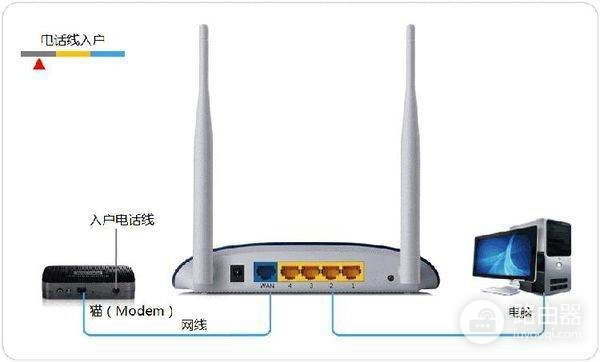
2.线路连接完毕后,打开浏览器输入路由器的管理地址和管理密码然后进入路由器后台(具体路由器的登录地址和登录密码可以参考说明书或者是路由器背面的标签)
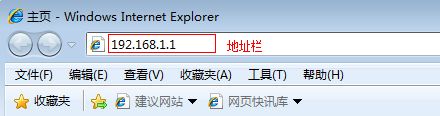
3.登录后台后选择快速设置,然后点击下一步
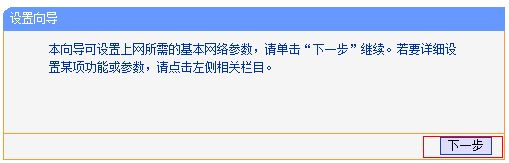
4.选择上网方式,通常ADSL用户则选择第一项PPPoE,如果用的是其他的网络服务商则根据实际情况选择下面两项,如果不知道该怎么选择的话,直接选择第一项自动选择即可,方便新手操作,选完点击下一步;

5.输入从网络服务商申请到的账号和密码,输入完成后直接下一步;

6.设置wifi密码,尽量字母数字组合比较复杂一点不容易被蹭网。

7.输入正确后会提示是否重启路由器,选择是确认重启路由器,重新启动路由器后即可正常上网。